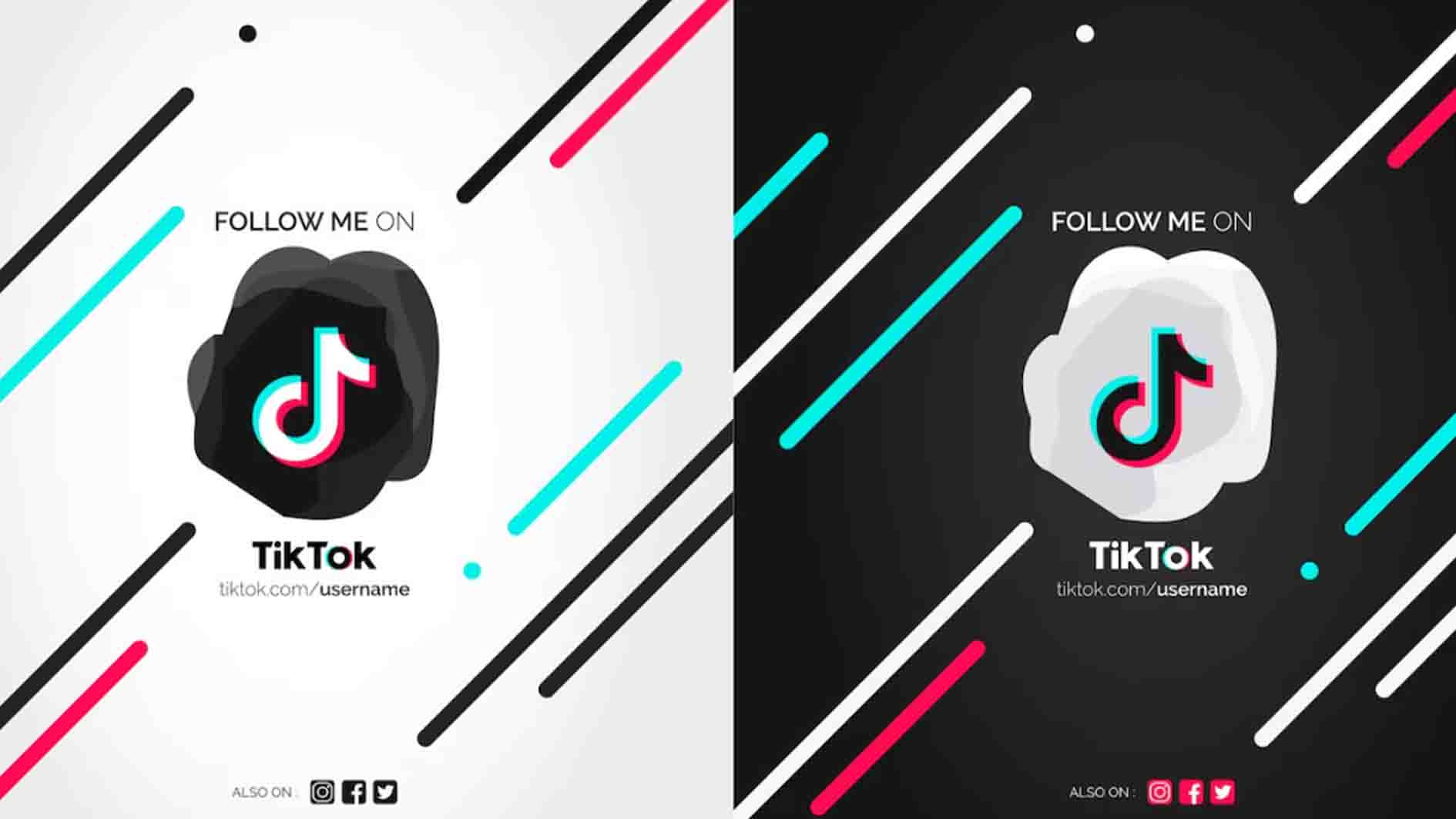Ini Cara Mudah Menggunakan WhatsApp di PC dan Laptop
Murianews
Sabtu, 4 Juni 2022 23:50:41
MURIANEWS, Kudus – Menggunakan layanan pesan singkat milik WhatsApp tidak hanya bisa dilakukan lewat handphone saja. Kini, pemakaian WhatsApp juga bisa menggunakan perangkat PC (Personal Computer) dan laptop tanpa perlu memasang aplikasi tambahan apapun.
Meski demikian, masih banyak pengguna
WhatsApp yang belum mengetahui hal ini. Bahkan, ada yang sudah tahu tetapi masih bingung menggunakan WhatsApp di PC atau laptop.
Melansir dari laman
Gadgetren, layanan pesan singkat milik Meta Inc tersebut soalnya mempunyai dukungan berbasis web yang bisa diakses lewat aplikasi peramban andalan kita untuk perangkat komputer seperti Google Chrome, Microsoft Edge, hingga Safari.
Baca juga: Catat! Ini Daftar Smartphone yang Tidak Bisa Lagi Pakai WhatsAppSejak diperkenalkan pada awal tahun 2015 silam, dukungan yang biasa disebut dengan istilah WhatsApp Web tersebut menariknya terus-menerus dikembangkan oleh Meta untuk meningkatkan berbagai macam segi.
Bahkan, layanan yang dulunya hanya bertindak sebagai screen mirroring tersebut kini sudah bisa diakses secara standalone. Jadi kita tidak perlu lagi menghubungkan WhatsApp di handphone dengan koneksi internet untuk menggunakannya hingga 14 hari.
Supaya bisa menggunakan layanan WhatsApp Web, pastikan terlebih dulu memperbarui aplikasi yang terpasang di handphone. Baru setelah itu kamu bisa mengikuti langkah-langkah berikut untuk mengikutinya.
Cara Menggunakan WhatsApp di PC dan LaptopLog In1. Kunjungi halaman https://web.whatsapp.com/ dengan peramban komputer
2. Buka aplikasi WhatsApp di handphone
3. Ketuk Menu (ikon titik tiga) jika memakai Android
4. Ketuk Settings (ikon roda gigi) jika memakai iOS
5. Pilih opsi Linked devices
6. Ketuk tombol Link a Device
7. Lakukan otentikasi sesuai petunjuk yang muncul8. Arahkan kamera ke QR Code WhatsApp di komputer9. Tunggu sampai proses log in berhasilPada pembaruan terakhirnya, sebuah akun WhatsApp kini bisa ditautkan sampai dengan empat buah perangkat dan satu handphone utama secara bersamaan. Kita tentu perlu melakukan logout jika sudah melebihinya.
Log Out1. Buka WhatsApp Web di peramban2. Ketuk Menu (ikon titik tiga) di sebelah kanan foto profil3. Pilih Log Out4. Konfirmasi dengan menekan tombol Log Out sekali lagiSelain menggunakan langkah-langkah di atas, keluar WhatsApp Web juga bisa dilakukan secara langsung di aplikasi handphone. Kita hanya perlu masuk ke halaman Linked Devices lalu mengetuk perangkat terkait dan memilih opsi Log Out.Jika mau menggunakan secara lebih praktis, kita pun bisa mengunduh aplikasi WhatsApp Desktop di PC atau laptop. Cara mengoperasikannya kurang lebih sama dengan versi Web tetapi nanti bakal langsung aktif secara otomatis ketika perangkat dinyalakan tanpa perlu membukanya lebih dulu. Penulis: Dani AgusEditor: Dani AgusSumber:
gadgetren.com
[caption id="attachment_293999" align="alignleft" width="1890"]

Foto: Ilustrasi (Gambar oleh Simon dari Pixabay)[/caption]
MURIANEWS, Kudus – Menggunakan layanan pesan singkat milik WhatsApp tidak hanya bisa dilakukan lewat handphone saja. Kini, pemakaian WhatsApp juga bisa menggunakan perangkat PC (Personal Computer) dan laptop tanpa perlu memasang aplikasi tambahan apapun.
Meski demikian, masih banyak pengguna
WhatsApp yang belum mengetahui hal ini. Bahkan, ada yang sudah tahu tetapi masih bingung menggunakan WhatsApp di PC atau laptop.
Melansir dari laman
Gadgetren, layanan pesan singkat milik Meta Inc tersebut soalnya mempunyai dukungan berbasis web yang bisa diakses lewat aplikasi peramban andalan kita untuk perangkat komputer seperti Google Chrome, Microsoft Edge, hingga Safari.
Baca juga: Catat! Ini Daftar Smartphone yang Tidak Bisa Lagi Pakai WhatsApp
Sejak diperkenalkan pada awal tahun 2015 silam, dukungan yang biasa disebut dengan istilah WhatsApp Web tersebut menariknya terus-menerus dikembangkan oleh Meta untuk meningkatkan berbagai macam segi.
Bahkan, layanan yang dulunya hanya bertindak sebagai screen mirroring tersebut kini sudah bisa diakses secara standalone. Jadi kita tidak perlu lagi menghubungkan WhatsApp di handphone dengan koneksi internet untuk menggunakannya hingga 14 hari.
Supaya bisa menggunakan layanan WhatsApp Web, pastikan terlebih dulu memperbarui aplikasi yang terpasang di handphone. Baru setelah itu kamu bisa mengikuti langkah-langkah berikut untuk mengikutinya.
Cara Menggunakan WhatsApp di PC dan Laptop
Log In
1. Kunjungi halaman https://web.whatsapp.com/ dengan peramban komputer
2. Buka aplikasi WhatsApp di handphone
3. Ketuk Menu (ikon titik tiga) jika memakai Android
4. Ketuk Settings (ikon roda gigi) jika memakai iOS
5. Pilih opsi Linked devices
6. Ketuk tombol Link a Device
7. Lakukan otentikasi sesuai petunjuk yang muncul
8. Arahkan kamera ke QR Code WhatsApp di komputer
9. Tunggu sampai proses log in berhasil
Pada pembaruan terakhirnya, sebuah akun WhatsApp kini bisa ditautkan sampai dengan empat buah perangkat dan satu handphone utama secara bersamaan. Kita tentu perlu melakukan logout jika sudah melebihinya.
Log Out
1. Buka WhatsApp Web di peramban
2. Ketuk Menu (ikon titik tiga) di sebelah kanan foto profil
3. Pilih Log Out
4. Konfirmasi dengan menekan tombol Log Out sekali lagi
Selain menggunakan langkah-langkah di atas, keluar WhatsApp Web juga bisa dilakukan secara langsung di aplikasi handphone. Kita hanya perlu masuk ke halaman Linked Devices lalu mengetuk perangkat terkait dan memilih opsi Log Out.
Jika mau menggunakan secara lebih praktis, kita pun bisa mengunduh aplikasi WhatsApp Desktop di PC atau laptop. Cara mengoperasikannya kurang lebih sama dengan versi Web tetapi nanti bakal langsung aktif secara otomatis ketika perangkat dinyalakan tanpa perlu membukanya lebih dulu.
Penulis: Dani Agus
Editor: Dani Agus
Sumber:
gadgetren.com
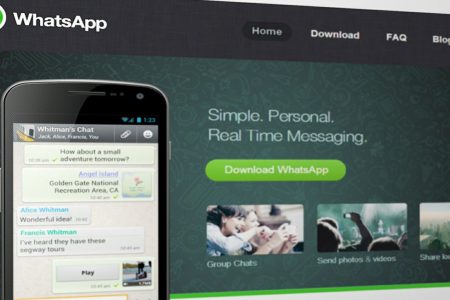




 Foto: Ilustrasi (Gambar oleh Simon dari Pixabay)[/caption]
MURIANEWS, Kudus – Menggunakan layanan pesan singkat milik WhatsApp tidak hanya bisa dilakukan lewat handphone saja. Kini, pemakaian WhatsApp juga bisa menggunakan perangkat PC (Personal Computer) dan laptop tanpa perlu memasang aplikasi tambahan apapun.
Meski demikian, masih banyak pengguna
Foto: Ilustrasi (Gambar oleh Simon dari Pixabay)[/caption]
MURIANEWS, Kudus – Menggunakan layanan pesan singkat milik WhatsApp tidak hanya bisa dilakukan lewat handphone saja. Kini, pemakaian WhatsApp juga bisa menggunakan perangkat PC (Personal Computer) dan laptop tanpa perlu memasang aplikasi tambahan apapun.
Meski demikian, masih banyak pengguna